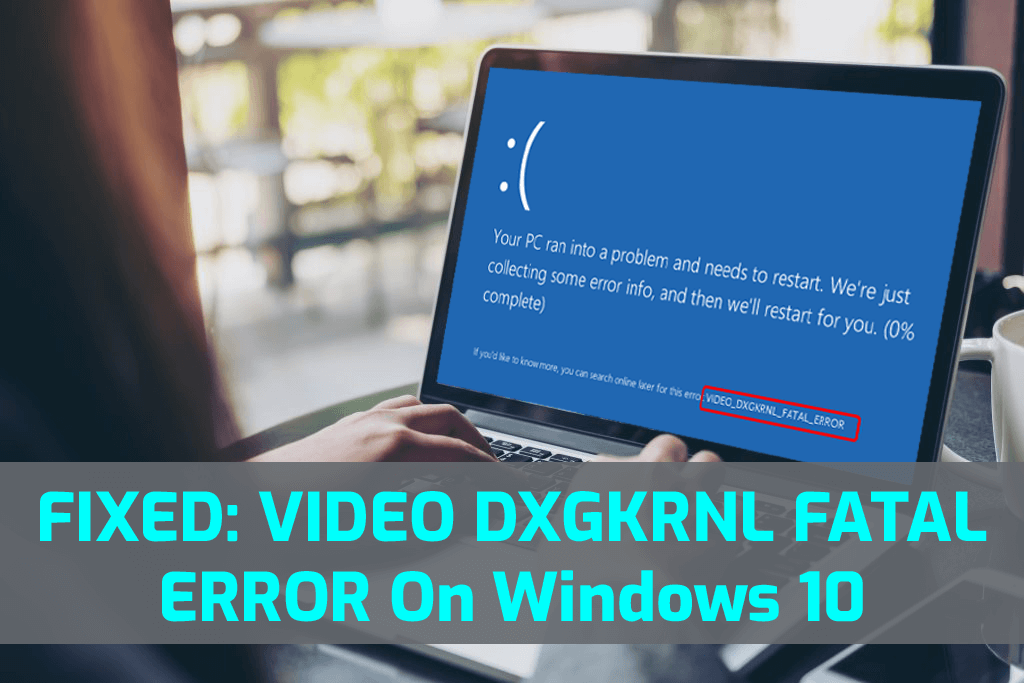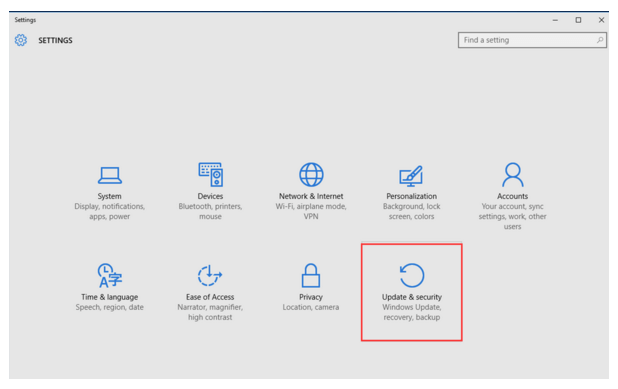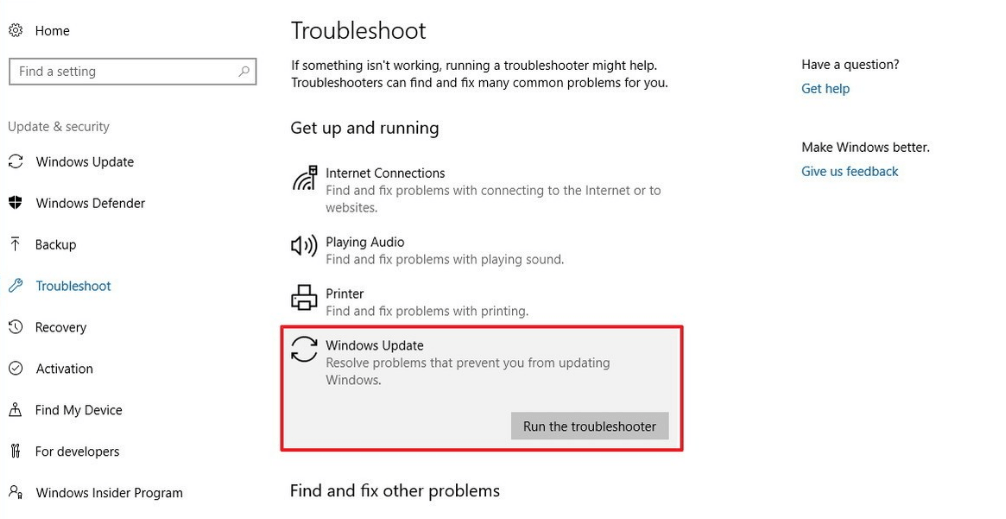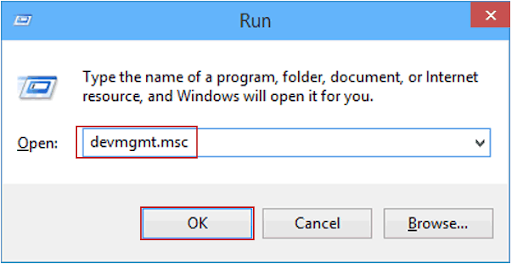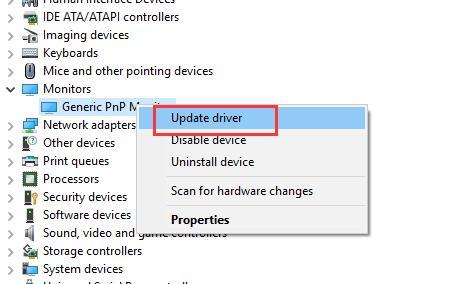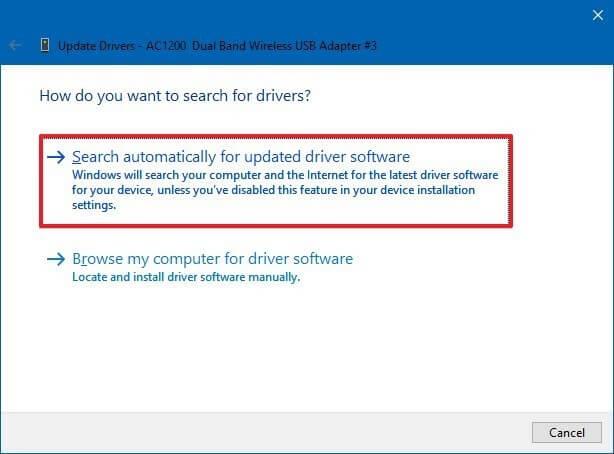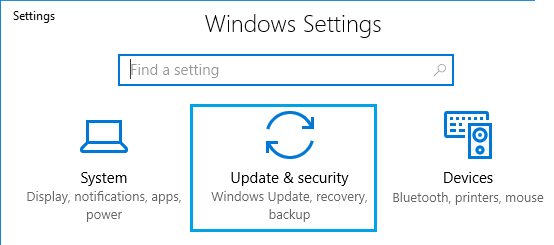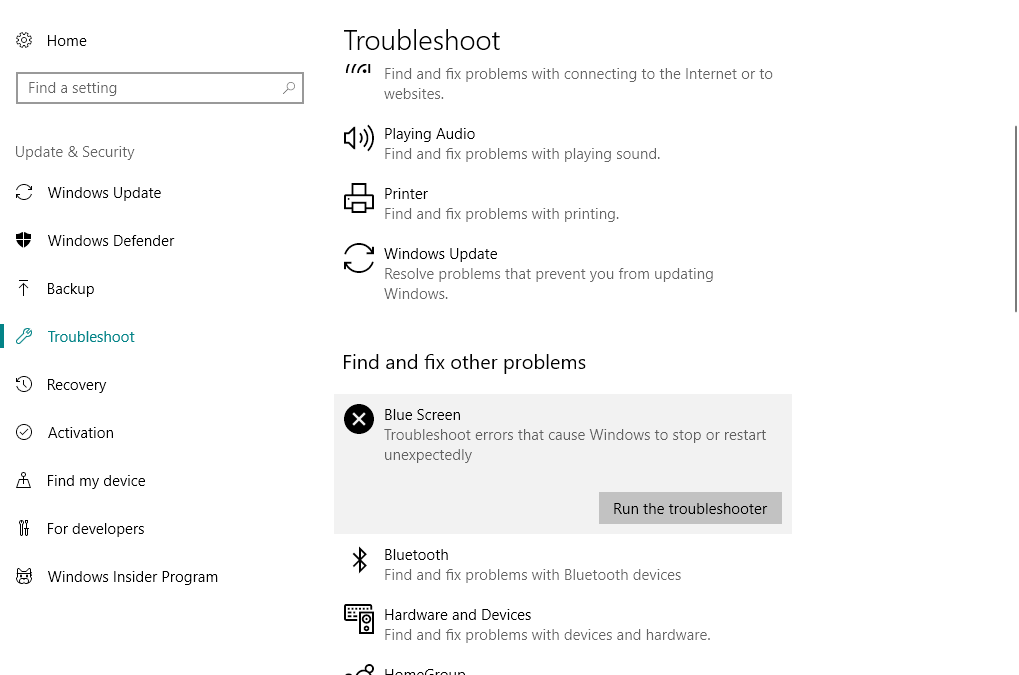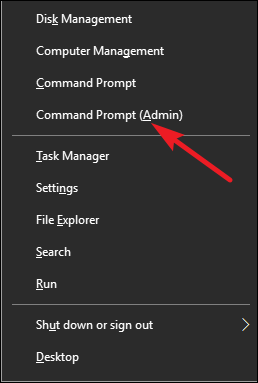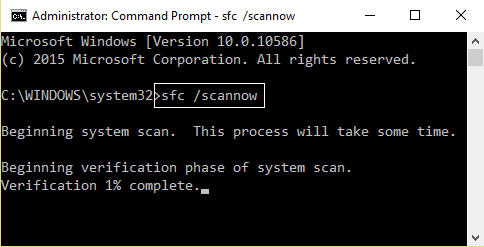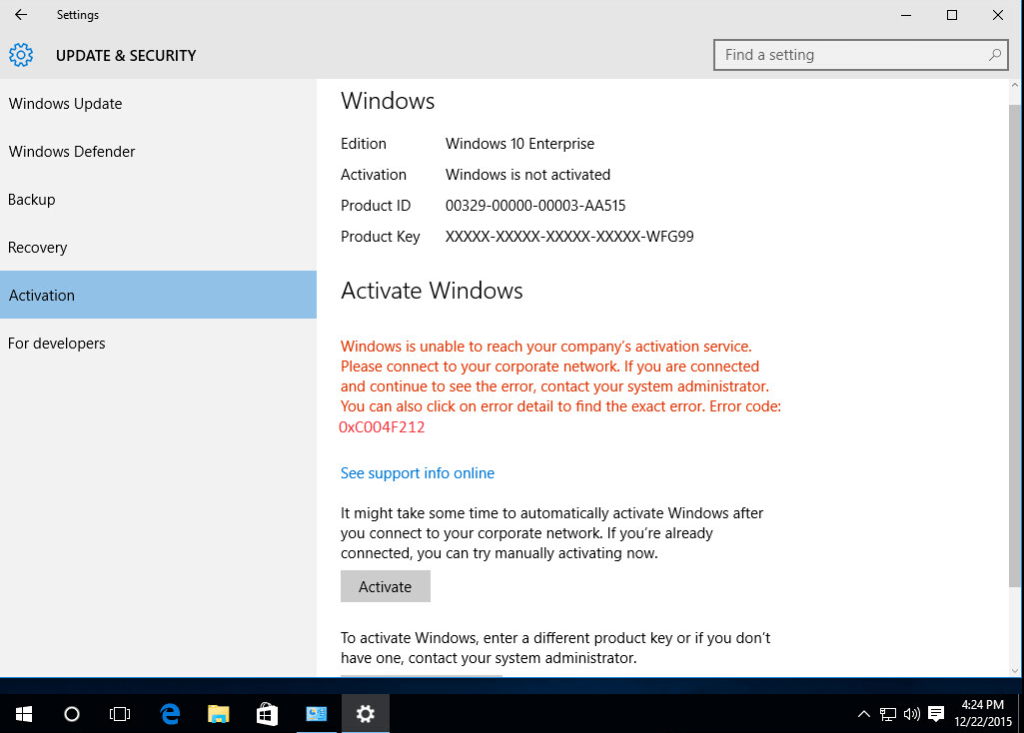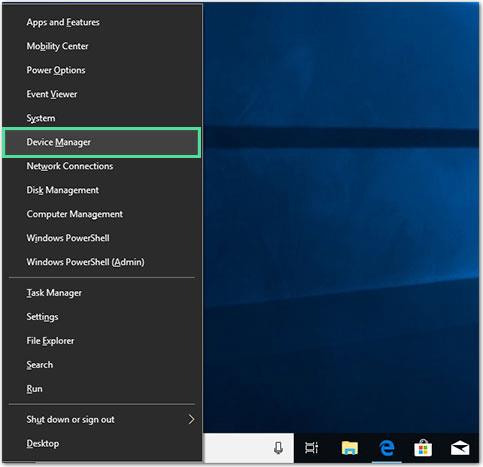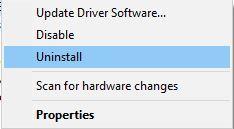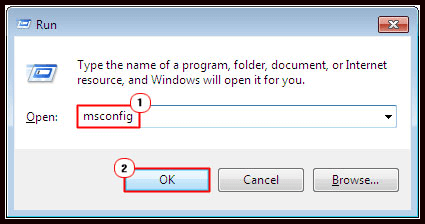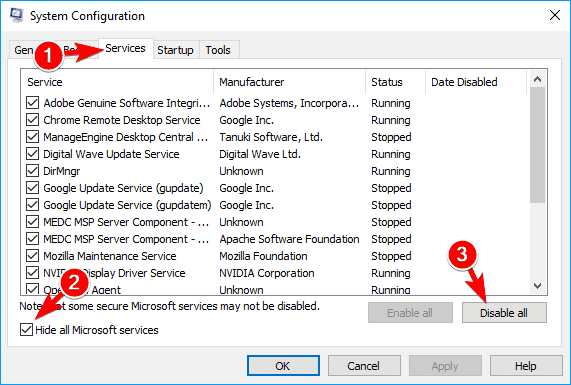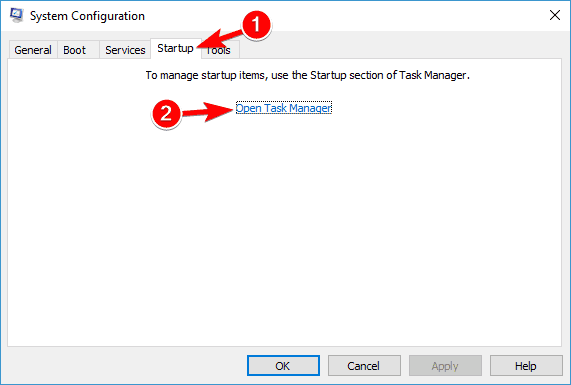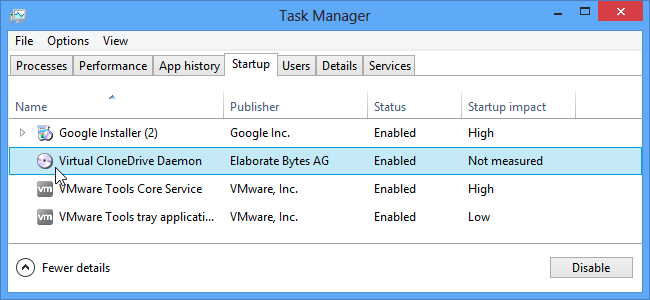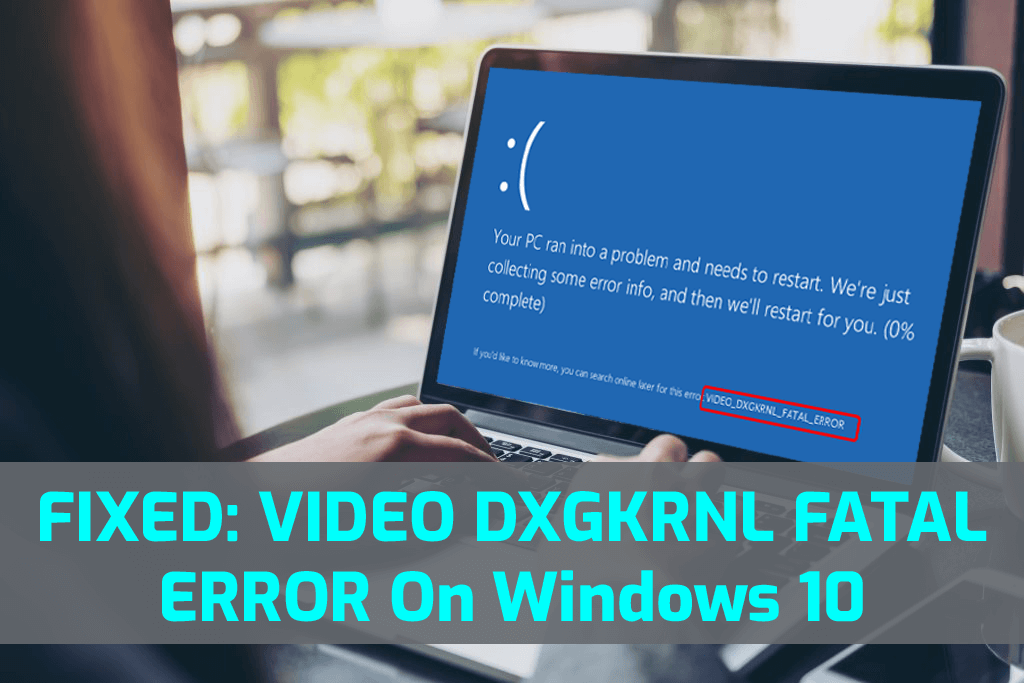
BSOD-fouten komen veel voor op Windows-pc's en VIDEO DXGKRNL FATAL ERROR is daar een van. Dit BSOD-foutbericht verschijnt niet vaak op de computer. Het heeft een controlewaarde van 0x00000113 .
Deze fout geeft de overtreding aan in het subsysteem van de grafische Microsoft DirectX-kernel. Meestal wordt blauw scherm VIDEO_DXGKRNL_FATAL_ERROR weergegeven na het updaten van de Windows-computer.
Men kan deze fout echter gemakkelijk oplossen met behulp van enkele tweaks en trucs. Dus in deze blog zal ik je door de oorzaken en oplossingen leiden om dit probleem op te lossen.
Oorzaken van BSOD VIDEO_DXGKRNL_FATAL_ERROR?
Na het onderzoeken van deze fout en het doornemen van de verschillende gebruikersrapporten, hebben we verschillende mogelijke redenen ontdekt die verantwoordelijk zijn voor het verschijnen van deze fout op de Windows 10-computer. Hieronder vindt u een lijst met oorzaken van deze fout:
- Een slechte installatie van DirectX of beschadigde DLL-bestanden kan deze fout veroorzaken.
- Antivirus/antimalware-tool van derden
- Verouderde BSOD-versie
- Beschadigd Windows-systeembestand
- Malware-infectie
- Verouderde videodriver
- Beschadigde hardware
Hoe kan ik de VIDEO DXGKRNL FATAL ERROR op Windows 10 pc repareren?
Inhoudsopgave
Methode 1: Download de nieuwste updates van Windows 10
Meestal worden BSOD-fouten veroorzaakt door hardware- en softwareproblemen, en de beste manier om deze problemen op te lossen, is door de nieuwste Windows-update te downloaden. Elke nieuwste patch wordt regelmatig opgerold om de Windows-problemen op te lossen.
Daarom is het van cruciaal belang om uw Windows-computer up-to-date te houden, omdat dit helpt om uw Windows-pc stabiel, veilig en foutloos te houden.
Volg de onderstaande stappen om te controleren op de nieuwste update en deze te downloaden:
- Druk op de Windows + I-toets om de Windows-instellingen te openen .
- Klik op de optie Update en beveiliging .
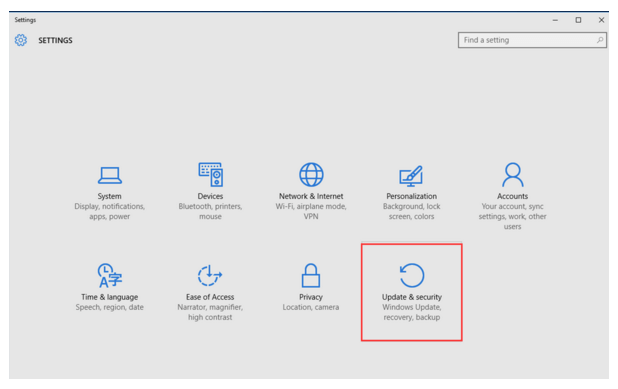
- Klik nu op het tabblad Update aan de linkerkant van het venster.
- Klik op de knop Controleren op update .
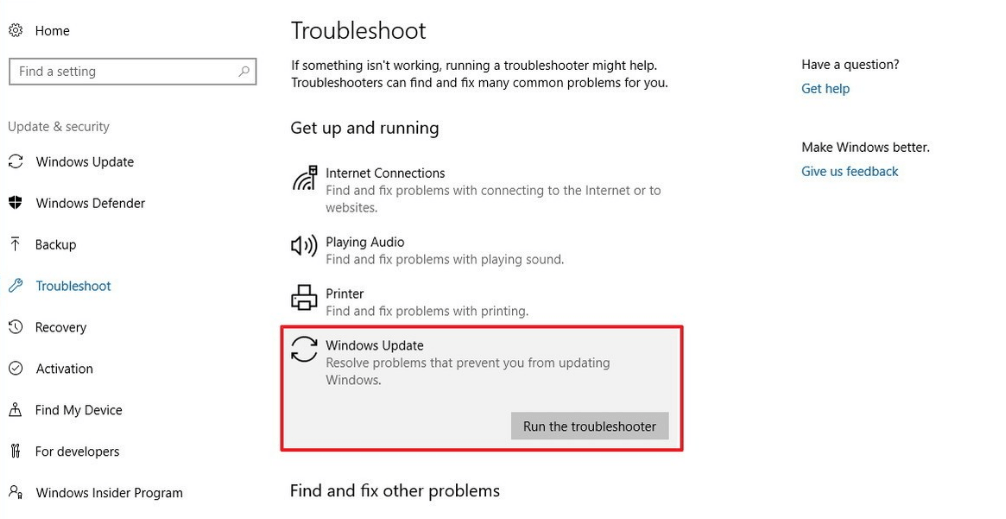
- Als er een nieuwe update is, download deze dan.
Controleer nu of VIDEO _D XGKRNL_FATAL_ERROR is opgelost of niet.
Methode 2: Werk de apparaatstuurprogramma's bij
Verouderde apparaatstuurprogramma's kunnen ook leiden tot de Video DXGKRNL Fatal Error in Windows 10. Daarom moet u de verouderde stuurprogramma's op uw computer controleren en bijwerken.
Hiervoor moet je het volgende doen:
- Druk eerst op de Windows + R-toets om het dialoogvenster Uitvoeren te openen.
- Typ in het vak Uitvoeren devmgmt.msc om Apparaatbeheer te openen .
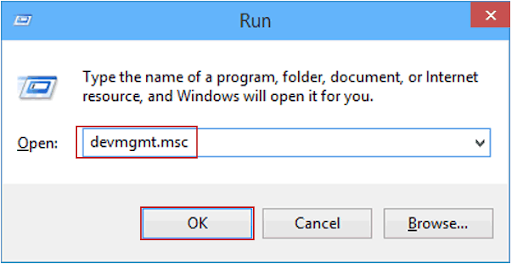
- Klik in het venster Apparaatbeheer op de apparaatcategorie om de sectie uit te vouwen.
- Klik met de rechtermuisknop op de apparaatnaam en selecteer de optie Stuurprogramma bijwerken .
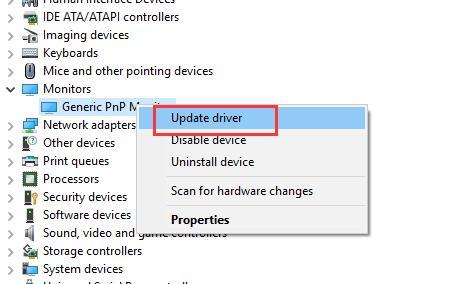
- Klik vervolgens op Automatisch zoeken naar bijgewerkte stuurprogrammasoftware .
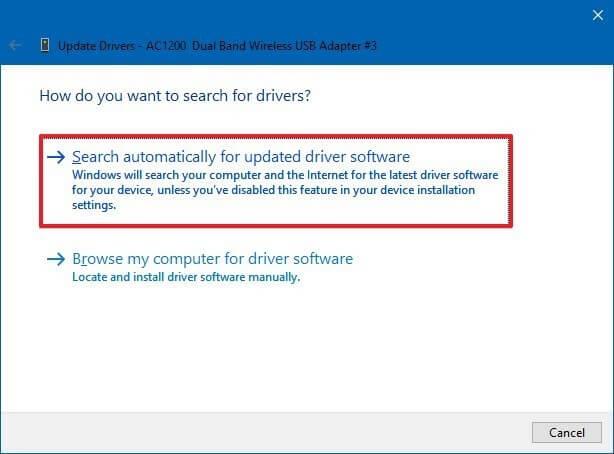
- Nu zal Windows het stuurprogramma controleren en bijwerken.
Methode 3: Probeer de BSOD-probleemoplosser
De volgende oplossing die we kunnen proberen om de BSOD Video DXGKRNL Fatal Error op de Windows 10-computer op te lossen, is door de ingebouwde BSOD-probleemoplosser te gebruiken. Deze tool helpt u bij het oplossen van de problemen die deze foutmelding op uw computer veroorzaken.
Volg de gegeven stappen om deze probleemoplosser uit te voeren:
- Ga eerst naar de Windows Start- knop en klik op het pictogram Instellingen .
- Klik in de Windows-instellingen op Update en beveiliging .
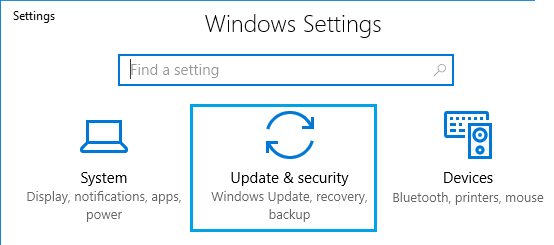
- Ga naar het tabblad Problemen oplossen in het linkerdeel van het venster.
- Klik vervolgens op de knop Probleemoplosser uitvoeren onder het gedeelte Blauw scherm .
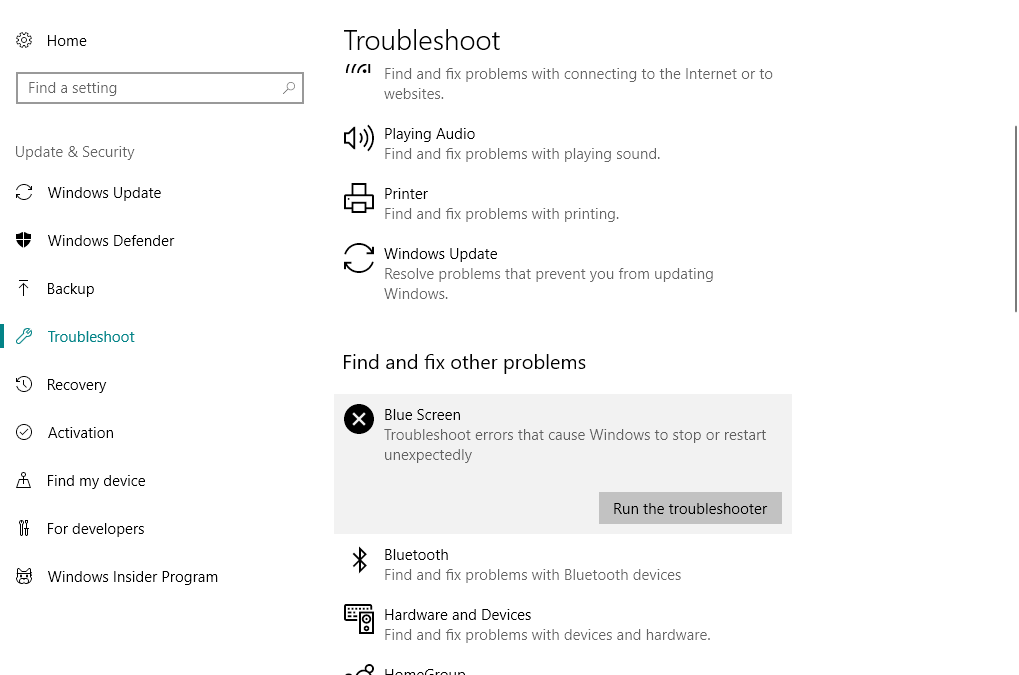
- Volg de instructies op het scherm om het probleemoplossingsproces te voltooien.
Nadat de probleemoplossing is voltooid, controleert u of de Blue Screen of Death-fout video_dxgkrnl_fatal_error is opgelost of niet. Zo niet, probeer dan de volgende oplossing.
Methode 4: Voer SFC-scan uit
Als de BSOD-probleemoplosser niet heeft geholpen bij het oplossen van de fout, probeer dan de volgende probleemoplosser, System File Checker (SFC). Het is ook een ingebouwde tool van Windows die het potentieel heeft om de verschillende problemen van Windows op te lossen.
Daarom moet u het een keer proberen om deze BSOD-fout op te lossen. Volg deze stappen om de SFC uit te voeren:
- Druk op de Windows + X-toets om het Quick Access-menu te openen en selecteer de opdrachtprompt (beheerder) in de lijst.
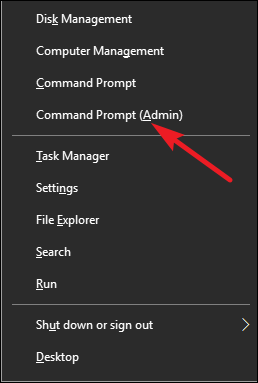
- Typ in de opdrachtprompt de gegeven opdracht en druk op de Enter - toets.
sfc/scannow
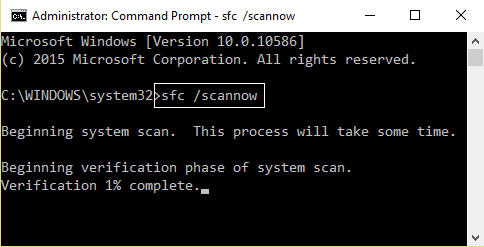
- Sluit de opdrachtprompt pas als het scannen is voltooid.
Nadat het scannen is voltooid, start u uw computer opnieuw op en controleert u op de fout.
Methode 5: DISM uitvoeren
De volgende tool voor het oplossen van problemen die we gaan gebruiken, is DISM. Het is een geavanceerde ingebouwde Windows-tool voor probleemoplossing. Het zou de mogelijke BSOD-fout kunnen oplossen en het heeft ook voor een paar gebruikers gewerkt.
Om de DISM uit te voeren, moet u het volgende doen:
- Open de opdrachtprompt met de beheerdersrechten.
- Typ deze opdracht in de opdrachtprompt en druk op de Enter - toets:
DISM /Online /Cleanup-Image /RestoreHealth
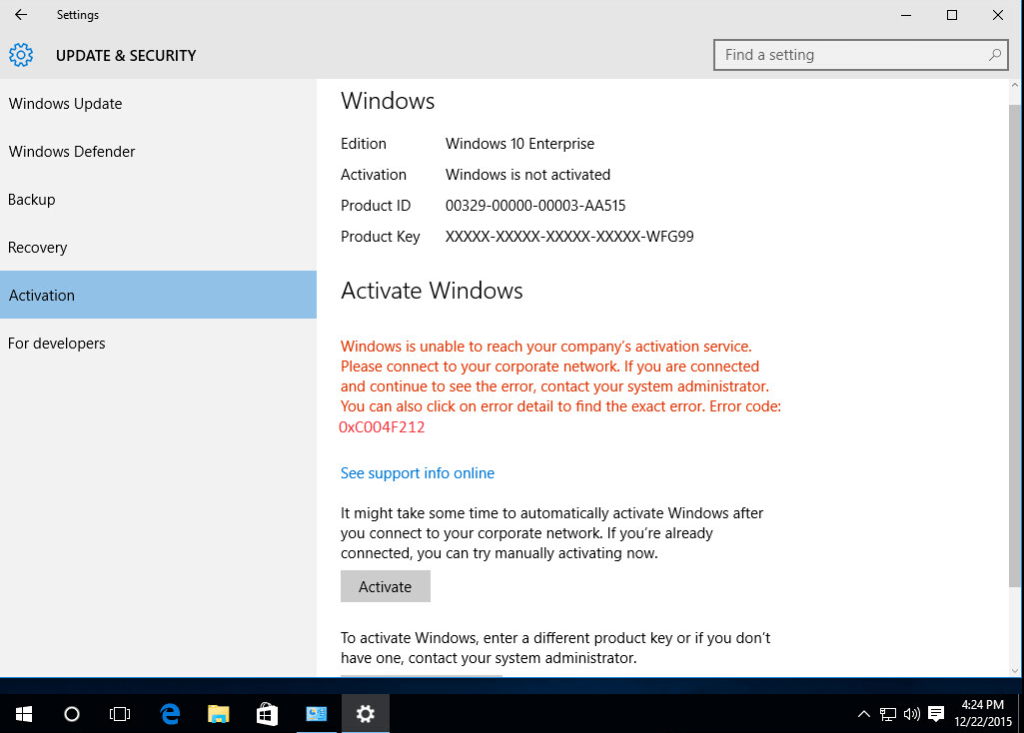
- Wacht tot de scan is voltooid.
- Start ten slotte uw computer opnieuw op en controleer of de fout is opgelost of niet.
De hierboven gegeven methode is een standaardmanier om de DISM-tool uit te voeren. Er is nog een manier om de DISM uit te voeren met behulp van de installatiemedia. Volg hiervoor gewoon de gegeven stappen:
- Plaats de Windows-installatiemedia
- Open de opdrachtprompt met beheerdersrechten.
- Typ deze opdracht in de opdrachtprompt en druk op de Enter - toets:
dism /online /cleanup-image /scanhealth
dism /online /cleanup-image /restorehealth
- Voer daarna deze opdracht uit en druk op de Enter-toets:
DISM /Online /Cleanup-Image /RestoreHealth /source:WIM:X:SourcesInstall.wim:1 /LimitAccess
Opmerking: Vervang de X in de opdracht door de letter van het station waarop Windows 10 is geïnstalleerd.
- Nadat alle procedure is voltooid, start u uw computer opnieuw op.
Methode 6: Malwarescan uitvoeren
Als er malware of met een virus geïnfecteerde bestanden op uw computer aanwezig zijn, is de kans groot dat u het Video DXGKRNL Fatal Error Blue Screen ontvangt. Om deze fout op te lossen, moet u daarom het antimalware- of antivirusprogramma op uw computer uitvoeren.
Om dit te doen, raad ik je aan om Spyhunter te gebruiken . Het is een van de meest betrouwbare en geavanceerde antimalware-tools en zal u helpen om de malware/virusinfectie van uw computer te verwijderen.
Laat Spyhunter malware/virus van uw computer verwijderen
Methode 7: Installeer het stuurprogramma voor de grafische kaart opnieuw
Volgens sommige getroffen gebruikers veroorzaakt het Intel grafische stuurprogramma de BSOD VIDEO_DXGKRNL_FATAL_ERROR op een Windows 10-computer. U kunt deze fout echter eenvoudig oplossen door het grafische stuurprogramma van Intel opnieuw te installeren.
Om dit te doen, moet u de onderstaande instructies volgen:
- Druk op de Windows + X-toets en selecteer Apparaatbeheer .
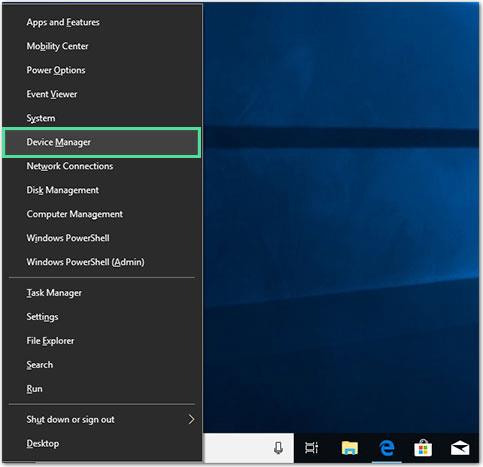
- Ga naar de Beeldschermadapters en klik erop.
- Klik met de rechtermuisknop op het stuurprogramma van de Intel grafische kaart en selecteer Installatie ongedaan maken .
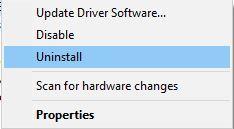
Nadat u het apparaatstuurprogramma van het systeem hebt verwijderd, verwijdert u alle grafische software van Intel van uw computer. Ga nu naar de officiële website van Intel en download het grafische stuurprogramma van Intel.
Methode 8: Antivirussoftware van derden verwijderen
Software van derden veroorzaakt vaak de Video DXGKRNL Fatal Error en andere BSOD-fouten op de computer. En een specifiek antivirusprogramma van derden zorgt ervoor dat deze fout op uw computerscherm verschijnt.
Hiervoor moet u dus tijdelijk de antivirussoftware van uw computer verwijderen. Als het verwijderen van het antivirusprogramma niet voldoende is om de Video_DXGKRNL_Fatal_Error te herstellen , verwijder dan alle registervermeldingen en bestanden die zijn gekoppeld aan de antivirussoftware van derden.
Om dit te doen, raad ik je ten zeerste aan om de Revo Uninstaller te proberen . Het verwijdert de software samen met alle bestanden en registervermeldingen die bij de software horen. Zodat u de software in de toekomst probleemloos opnieuw kunt installeren.
Download Revo Uninstaller om de software volledig van de computer te verwijderen
Methode 9: Stel de standaard grafische adapter in het BIOS in
Als u zowel een geïntegreerde als een speciale grafische adapter op uw computer hebt, moet u om deze fout op te lossen de standaard grafische adapter in het BIOS instellen.
Volgens de gebruikers, als u de standaard grafische adapter in het BIOS als automatisch hebt ingesteld, kunt u deze fout tegenkomen. Daarom wordt het ten zeerste aanbevolen om de speciale grafische kaart in te stellen als standaard grafische adapter in het BIOS.
Als u niet weet hoe u dit moet doen, raadpleeg dan de handleiding van het moederbord voor de gedetailleerde instructies.
Methode 10: Schoon Start de computer op
Als u niet kunt achterhalen welk programma of stuurprogramma de Video_DXGKRNL_Fatal_Error op een Windows 10-computer veroorzaakt , voer dan een schone start uit. Het zal je helpen om erachter te komen welk programma deze Blue Screen of Death-fout veroorzaakt.
Volg de gegeven stappen om uw Windows 10-computer schoon op te starten:
- Druk tegelijkertijd op de Windows + R-toets , typ vervolgens de msconfig in het dialoogvenster Uitvoeren en klik op de knop OK .
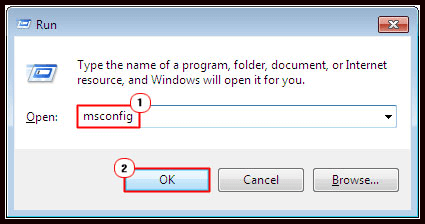
- Ga in het venster Systeemconfiguratie naar het tabblad Services .
- Vink de optie Alle Microsoft-services verbergen aan en klik op de knop Alles uitschakelen .
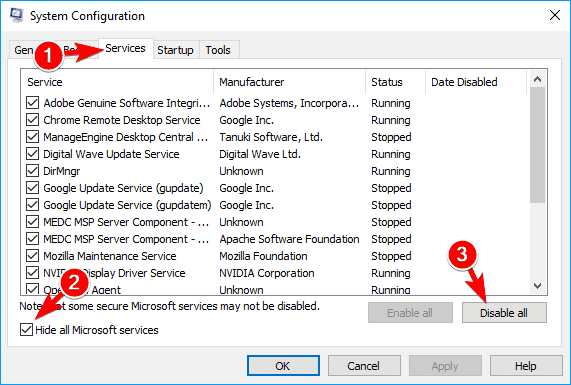
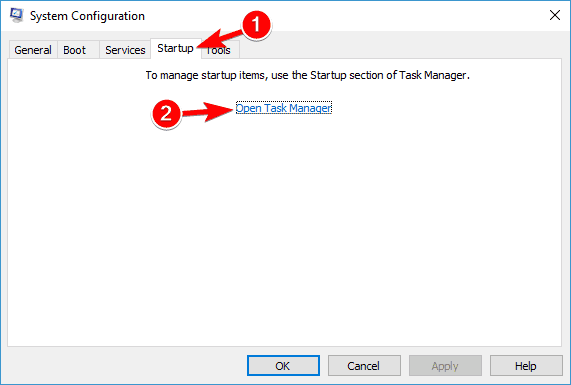
- Klik op het opstartprogramma dat deze fout mogelijk veroorzaakt en klik op de knop Uitschakelen .
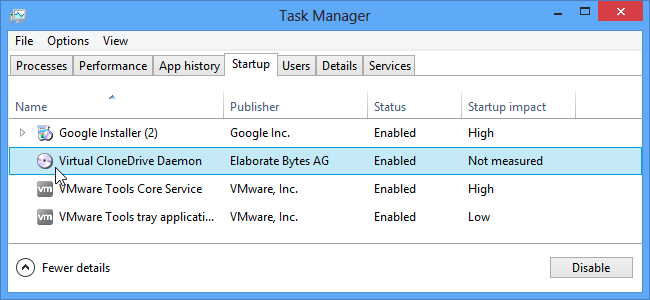
- Schakel op dezelfde manier alle verdachte programma's uit.
- Sluit het venster Taakbeheer en systeemconfiguratie .
- Herstart je computer.
Nu start uw computer alleen op met de essentiële programma's. Controleer nu of de fout is verwijderd of niet. Als u de fout niet meer ziet, probeer dan het schuldige programma/de boosdoener te achterhalen.
Schakel één service opnieuw in en start uw computer opnieuw op en controleer of de fout verschijnt of niet. Doe hetzelfde met alle services en controleer welk programma deze BSOD-fout veroorzaakt.
Fix Video DXGKRNL Fatale fout met een eenvoudige oplossing
Soms zijn handmatige methoden niet voldoende om de BSOD-fout op te lossen en daarvoor heeft u een deskundige oplossing nodig. Dus hier raad ik je aan om de pc-reparatietool te gebruiken om de video DXGKRNL fatale fout op een Windows 10-computer te herstellen.
Dit is een zeer geavanceerde tool die is ontworpen om de meest voorkomende Windows-pc-fouten en problemen op te lossen, waaronder BSOD-fouten, spelfouten, DLL-fouten, beschadigde registerproblemen , enz. Het beschermt de pc ook tegen bestandsverlies en beschermt deze tegen virussen of malware-aanvallen.
Deze tool helpt u ook om de prestaties van uw pc te verbeteren en zorgt voor maximale prestaties. Dus om uw pc gezond te houden, hoeft u alleen deze tool te installeren en uw computer hiermee te scannen.
Download pc-reparatietool om de Video_DXGKRNL_Fatal_Error op Windows 10 te repareren
Conclusie
Aangezien VIDEO DXGKRNL FATAL ERROR problemen kan veroorzaken op uw Windows-pc, moet dit zo snel mogelijk worden verholpen. En ik hoop dat het je met behulp van dit artikel lukt om deze BSOD-fout binnen een paar minuten op te lossen.
Veel geluk!!